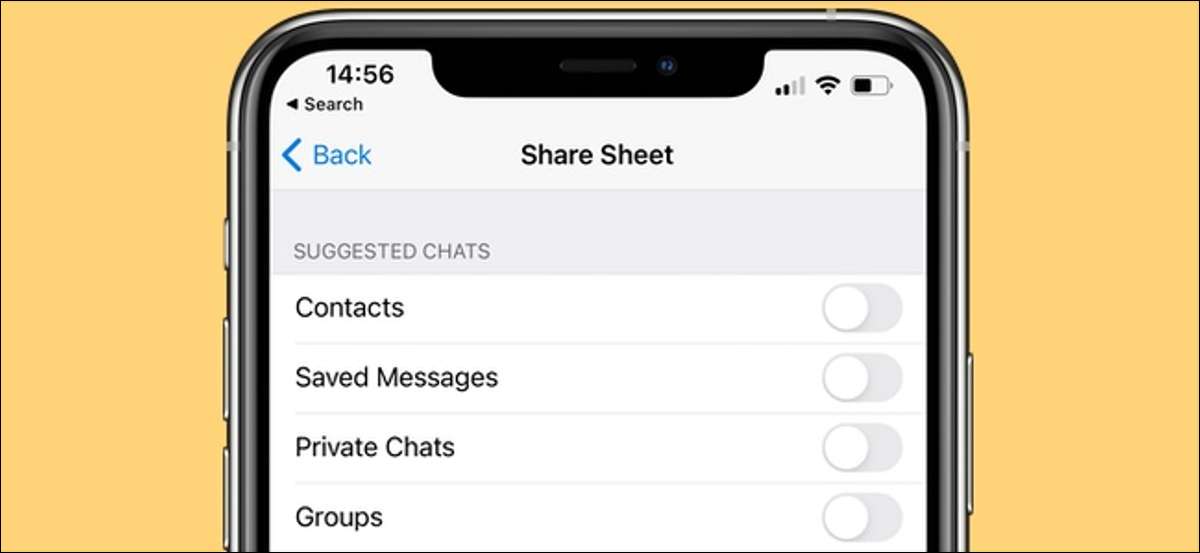 [삼]
iPhone에서 전보를 사용하는 경우 공유 시트의 앱에서 채팅 제안을 알아 차릴 수 있습니다. 전보 연락처를 iPhone 공유 시트에서 보관하려면 적절한 장소에 있습니다.
[삼]
텔레 그램을 사용하면 공유 시트에 특정 유형의 연락처 만 표시하도록 경험을 사용자 정의 할 수 있습니다. 예를 들어, iPhone 공유 시트에 텔레 그램 그룹 채팅 제안 만 표시하고 다른 모든 유형의 채팅을 숨길 수 있습니다.
[삼]
iPhone에서 전보를 사용하는 경우 공유 시트의 앱에서 채팅 제안을 알아 차릴 수 있습니다. 전보 연락처를 iPhone 공유 시트에서 보관하려면 적절한 장소에 있습니다.
[삼]
텔레 그램을 사용하면 공유 시트에 특정 유형의 연락처 만 표시하도록 경험을 사용자 정의 할 수 있습니다. 예를 들어, iPhone 공유 시트에 텔레 그램 그룹 채팅 제안 만 표시하고 다른 모든 유형의 채팅을 숨길 수 있습니다.
iPhone의 공유 시트에서 전보 채팅을 숨기십시오
[삼] 공유 시트에서 전보 채팅 제안을 사용자 정의하거나 숨기는 방법을 살펴 보겠습니다. 첫째, iPhone에서 전보를 열고 "설정"을 누릅니다. [삼] [삼]
여기서 "데이터 및 저장 장치"를 누릅니다.
[삼]
[삼]
여기서 "데이터 및 저장 장치"를 누릅니다.
[삼]
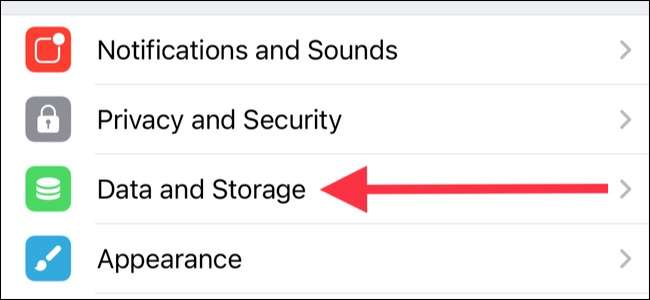 [삼]
다음 페이지에서 아래로 스크롤하여 "Share Sheet"를 누릅니다.
[삼]
[삼]
다음 페이지에서 아래로 스크롤하여 "Share Sheet"를 누릅니다.
[삼]
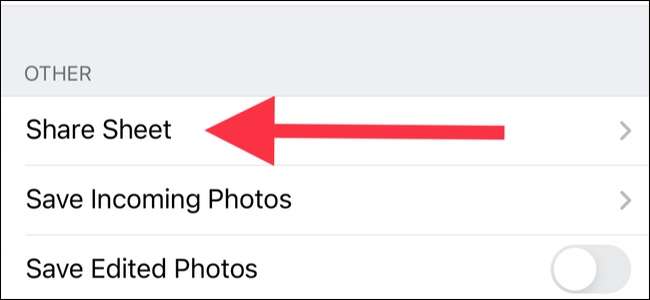 [삼]
iPhone의 공유 시트에서 모든 전보 채팅을 숨기려면 "연락처" "저장된 메시지"옆의 토글을 탭합니다. "개인 채팅"및 "그룹"을 누릅니다. 이렇게하면 전보 컨텐츠 또는 연락처가 Spotlight 검색 결과가 표시되지 않도록 방지합니다.
[삼]
[삼]
iPhone의 공유 시트에서 모든 전보 채팅을 숨기려면 "연락처" "저장된 메시지"옆의 토글을 탭합니다. "개인 채팅"및 "그룹"을 누릅니다. 이렇게하면 전보 컨텐츠 또는 연락처가 Spotlight 검색 결과가 표시되지 않도록 방지합니다.
[삼]
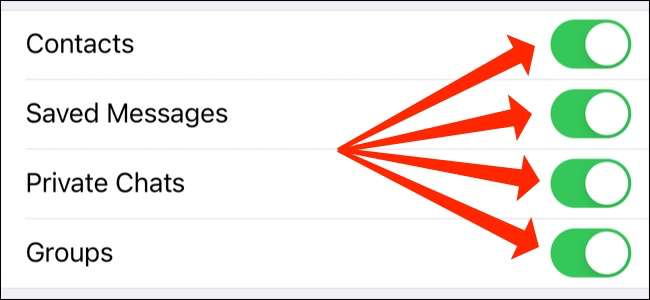 [삼]
버튼이 녹색이면 채팅 제안이 공유 시트에 나타납니다. 회색이면이 채팅이 숨겨집니다.
[삼]
[삼]
버튼이 녹색이면 채팅 제안이 공유 시트에 나타납니다. 회색이면이 채팅이 숨겨집니다.
[삼]
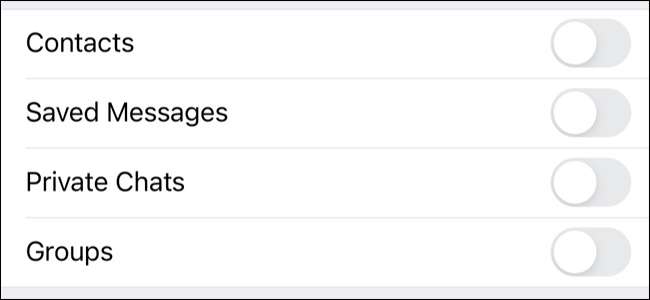 [삼]
동일한 설정 페이지에서 iPhone 공유 시트에 특정 유형의 채팅을 유지하도록 선택할 수 있습니다. 예를 들어, 우리는 종종 저장된 메시지에 대한 링크를 전보로 채팅합니다. 그것이 우리가 공유 시트 제안으로 허용하는 유일한 채팅의 유일한 유형입니다.
[삼]
동일한 설정 페이지에서 iPhone 공유 시트에 특정 유형의 채팅을 유지하도록 선택할 수 있습니다. 예를 들어, 우리는 종종 저장된 메시지에 대한 링크를 전보로 채팅합니다. 그것이 우리가 공유 시트 제안으로 허용하는 유일한 채팅의 유일한 유형입니다.
iPhone 공유 시트에서 텔레 그램을 제거하십시오
[삼] 지금까지 우리는 공유 시트에서 전보 채팅 제안을 숨기는 방법을 보여주었습니다. 한 단계 더 나아가려면 공유 시트에서 텔레 그램을 제거 할 수 있습니다. 이렇게하면 링크 나 사진을 보내려 할 때마다 전보를 열어야하기 때문에 약간 불편을냅니다. 그걸로 살 수 있다면 여기에 필요한 것입니다. [삼] 브라우저 (Safari와 Chrome 포함)를 열고 공유 아이콘을 누릅니다. 우리는 Safari를 사용하여이를 보여줄 것이지만 전보가 공유 시트에 표시되는 다른 브라우저 또는 앱 에서이 작업을 수행 할 수 있습니다. [삼]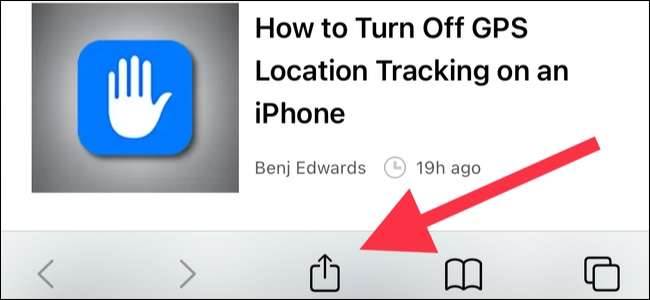 [삼]
두 번째 행 (다른 모든 응용 프로그램이있는 하나)에서 오른쪽으로 스크롤하고 "More"를 누릅니다.
[삼]
[삼]
두 번째 행 (다른 모든 응용 프로그램이있는 하나)에서 오른쪽으로 스크롤하고 "More"를 누릅니다.
[삼]
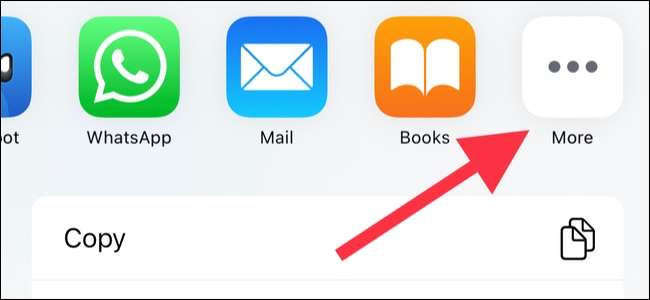 [삼]
이제 오른쪽 상단 모서리의 "편집"버튼을 누릅니다.
[삼]
[삼]
이제 오른쪽 상단 모서리의 "편집"버튼을 누릅니다.
[삼]
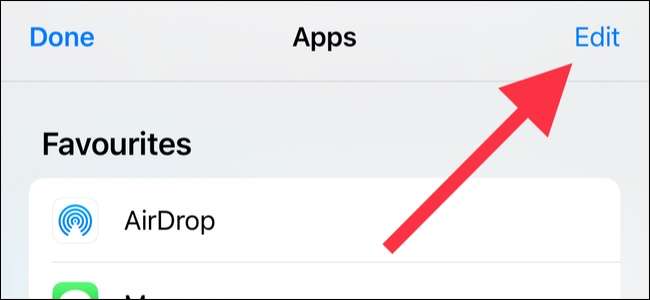 [삼]
전보가 "즐겨 찾기"하위 헤드 아래에있는 경우 텔레 그램 옆에있는 빨간색 마이너스 아이콘을 누릅니다.
[삼]
[삼]
전보가 "즐겨 찾기"하위 헤드 아래에있는 경우 텔레 그램 옆에있는 빨간색 마이너스 아이콘을 누릅니다.
[삼]
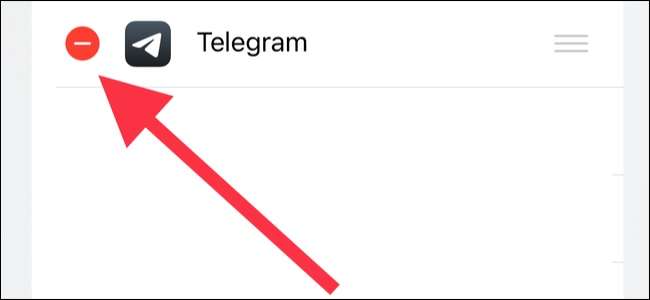 [삼]
그런 다음 오른쪽에있는 빨간색 "제거"버튼을 누릅니다.
[삼]
[삼]
그런 다음 오른쪽에있는 빨간색 "제거"버튼을 누릅니다.
[삼]
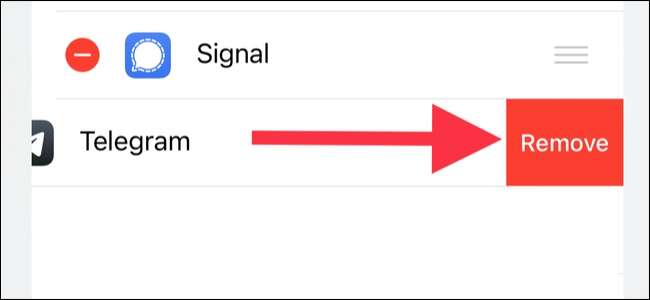 [삼]
전보는 이제 "제안"하위 헤드로 이동합니다. Telegram 옆의 녹색 토글을 탭하여 iPhone의 공유 시트에서 숨길 수 있습니다.
[삼]
[삼]
전보는 이제 "제안"하위 헤드로 이동합니다. Telegram 옆의 녹색 토글을 탭하여 iPhone의 공유 시트에서 숨길 수 있습니다.
[삼]
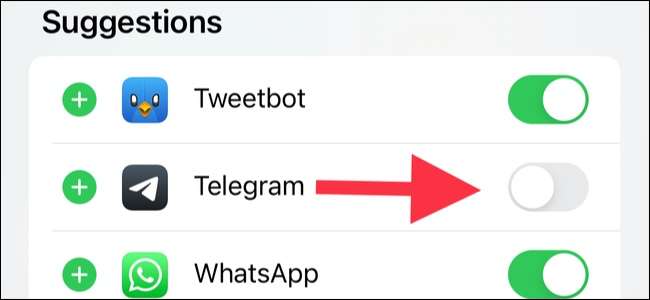 [삼]
더 많은 개인 정보 보호를 위해 몇 가지 다른 방법을 시도 할 수 있습니다.
숨기기 전보
iPhone에서.
[삼]
관련된:
iPhone 또는 iPad에서 응용 프로그램을 "숨기"하는 방법
[삼]
더 많은 개인 정보 보호를 위해 몇 가지 다른 방법을 시도 할 수 있습니다.
숨기기 전보
iPhone에서.
[삼]
관련된:
iPhone 또는 iPad에서 응용 프로그램을 "숨기"하는 방법







